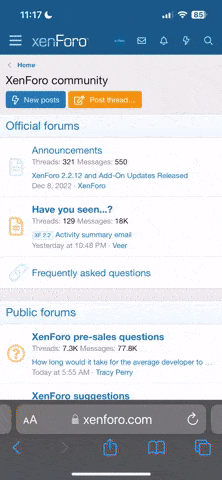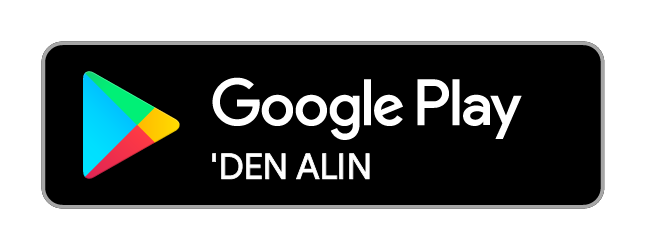- Katılım
- 9 Nis 2005
- Mesajlar
- 1
- Tepkime puanı
- 9
- Puanları
- 3
Metronomun Kullanılması
Metronom, uyguladığınız zaman veya belli bir temponun nasıl ses çıkardığını duyup kontrol ettiğinizde, size doğru bir tempo kılavuzu sağlayan bir tık sesi verir.
1 Metronomu başlatmak için METRONOME düğmesine basın.
2 Metronomu durdurmak için, METRONOME düğmesine tekrar basın.
Temponun Ayarlanması Metronom Sesinin Time Signature (Zaman İmzası) Ayarının Yapılması
■ Metronom Temposunun Ayarlanması
1 Açılan tempo ayar ekranını çağırmak için TEMPO [–]/[+] düğmelerine basın.
2 Tempoyu ayarlamak için TEMPO [–]/[+] düğmelerine basın.
Tuşlardan birini basılı tutarak değeri sürekli arttırabilir veya azaltabilirsiniz.
Değeri ayarlamak için aynı zamanda DATA ENTRY (VERİ GİRİŞ) kadranını da kullanabilirsiniz. Tempoyu başlangıç ayarlarına getirmek için, TEMPO [–]/[+] düğmelerine aynı anda basın.
Tempo ekranı hakkında
Ekrandaki sayı bir dakika içinde kaç tane çeyrek nota vuruşu olduğunu gösterir. Değerler 5-500 arasındadır. Değer ne kadar yüksek olursa, tempo o kadar hızlı olur.
3 Tempo ekranını kapatmak için [EXIT] (ÇIKIŞ) düğmesini tıklayın.
Popup Display Time (Açılan Ekran Saati) ayarını yapın.
1 İşlem ekranını çağırın.
[FUNCTION (FONKSİYON)] [J] UTILITY (SERVİS) TAB [◄][►] CONFIG (KONFİG) 2
2 Saati ayarlamak için (2 POPUP DISPLAY TIME (AÇILAN EKRAN SAATİ)) düğmesine basın ve [7▲▼]/[8▲▼] düğmelerini kullanın.
■ Metronome Time Signature (Metronom Saat İmzası) ve Diğer Ayarları Belirleyin.
1 İşlem ekranını çağırın.
[FUNCTION (FONKSİYON)] [J] UTILITY (SERVİS) TAB [◄][►] CONFIG (KONFİG) 1 2 METORONOME
2 [2▲▼]–[7▲▼] düğmelerine basarak parametreleri ayarlayın.
VOLUME (SES DÜZEYİ) Metronom ses seviyesini belirler.
SOUND (SES) Metronom için kullanılacak sesi belirler.
Bell Off (Zil Kapalı)…….Zilsiz geleneksel metronom sesidir.
Bell On (Zil Açık)…….Zilli geleneksel metronom sesidir.
TIME SIGNATURE
(SAAT İMZASI) Metronom sesim saat imzasını belirler.
sayfa 21
Metronom, uyguladığınız zaman veya belli bir temponun nasıl ses çıkardığını duyup kontrol ettiğinizde, size doğru bir tempo kılavuzu sağlayan bir tık sesi verir.
1 Metronomu başlatmak için METRONOME düğmesine basın.
2 Metronomu durdurmak için, METRONOME düğmesine tekrar basın.
Temponun Ayarlanması Metronom Sesinin Time Signature (Zaman İmzası) Ayarının Yapılması
■ Metronom Temposunun Ayarlanması
1 Açılan tempo ayar ekranını çağırmak için TEMPO [–]/[+] düğmelerine basın.
2 Tempoyu ayarlamak için TEMPO [–]/[+] düğmelerine basın.
Tuşlardan birini basılı tutarak değeri sürekli arttırabilir veya azaltabilirsiniz.
Değeri ayarlamak için aynı zamanda DATA ENTRY (VERİ GİRİŞ) kadranını da kullanabilirsiniz. Tempoyu başlangıç ayarlarına getirmek için, TEMPO [–]/[+] düğmelerine aynı anda basın.
Tempo ekranı hakkında
Ekrandaki sayı bir dakika içinde kaç tane çeyrek nota vuruşu olduğunu gösterir. Değerler 5-500 arasındadır. Değer ne kadar yüksek olursa, tempo o kadar hızlı olur.
3 Tempo ekranını kapatmak için [EXIT] (ÇIKIŞ) düğmesini tıklayın.
Popup Display Time (Açılan Ekran Saati) ayarını yapın.
1 İşlem ekranını çağırın.
[FUNCTION (FONKSİYON)] [J] UTILITY (SERVİS) TAB [◄][►] CONFIG (KONFİG) 2
2 Saati ayarlamak için (2 POPUP DISPLAY TIME (AÇILAN EKRAN SAATİ)) düğmesine basın ve [7▲▼]/[8▲▼] düğmelerini kullanın.
■ Metronome Time Signature (Metronom Saat İmzası) ve Diğer Ayarları Belirleyin.
1 İşlem ekranını çağırın.
[FUNCTION (FONKSİYON)] [J] UTILITY (SERVİS) TAB [◄][►] CONFIG (KONFİG) 1 2 METORONOME
2 [2▲▼]–[7▲▼] düğmelerine basarak parametreleri ayarlayın.
VOLUME (SES DÜZEYİ) Metronom ses seviyesini belirler.
SOUND (SES) Metronom için kullanılacak sesi belirler.
Bell Off (Zil Kapalı)…….Zilsiz geleneksel metronom sesidir.
Bell On (Zil Açık)…….Zilli geleneksel metronom sesidir.
TIME SIGNATURE
(SAAT İMZASI) Metronom sesim saat imzasını belirler.
sayfa 21